abban az esetben, ha a szomszédja nyitott WiFi-hálózattal rendelkezik szülői felügyelet nélkül, vagy nem megfelelő nevű WiFi-hálózattal rendelkezik, a Parancssor ablak segítségével blokkolhatja a WiFi-hálózatokat a Windows 10 rendszerben.
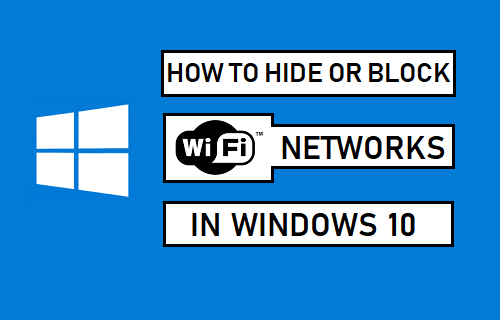
- a WiFi hálózatok elrejtése vagy blokkolása A Windows 10 rendszerben
- blokkolja a WiFi hálózatot a Windows 10 rendszerben
- a WiFi hálózat Blokkolásának feloldása Windows 10 rendszerben
- blokkolja az összes ismeretlen WiFi hálózatot a Windows 10 rendszerben
- tekintse meg a blokkolt és blokkolt WiFi hálózatokat a Windows 10 rendszerben
a WiFi hálózatok elrejtése vagy blokkolása A Windows 10 rendszerben
ha lakásban vagy olyan területen tartózkodik, ahol más WiFi útválasztók vannak a számítógép hatótávolságán belül, akkor sok ismeretlen WiFi hálózatot fog látni, amikor bejelentkezik a számítógépébe, valamint amikor rákattint a hálózat Gombra a tálcán.
bár a számítógép alapértelmezés szerint csak a saját WiFi hálózatához csatlakozik, mindig fennáll annak a lehetősége, hogy a gyerekek vagy valaki az otthonában csatlakozik a szomszéd nem védett hálózatához.
az esettől függően blokkolhatja a számítógép összes ismeretlen WiFi hálózatát, blokkolhat egyetlen nem megfelelő nevű WiFi hálózatot, vagy blokkolhat bizonyos nyitott WiFi hálózatokat.
blokkolja a WiFi hálózatot a Windows 10 rendszerben
a WiFi hálózat blokkolásához a számítógépen kattintson a jobb gombbal a Start gombra, majd kattintson a Parancssor (Admin) lehetőségre.

a Parancssor képernyőn írja be a netsh wlan add filter permission=block ssid=”a blokkolni kívánt WiFi hálózat neve” networktype=infrastructure parancsot, majd nyomja meg az enter billentyűt a számítógép billentyűzetén.
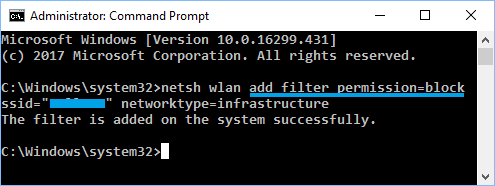
a fenti parancsban győződjön meg arról, hogy beírta a tényleges WiFi hálózat nevét (az SSID mezőben), amelyet blokkolni szeretne a számítógépen.
a parancs végrehajtása után megjelenik a “szűrő sikeresen hozzáadva a rendszerhez” felirat, és a WiFi hálózat nem jelenik meg a számítógépen.
megismételheti a fenti parancsot, ha van még néhány WiFi hálózat, amelyet meg akar akadályozni a számítógépen való megjelenésben.
megjegyzés: a fenti parancs blokkolja a WiFi hálózatokat a “hálózat neve”alapján. Ha a szomszéd véletlenül átnevezi WiFi hálózatát, látni fogja az új nevet a számítógépén.
a WiFi hálózat Blokkolásának feloldása Windows 10 rendszerben
a számítógépen bármikor feloldhatja a WiFi hálózatok blokkolását a netsh wlan delete filter permission=block ssid=”a feloldani kívánt WiFi hálózat neve” networktype=infrastruktúra
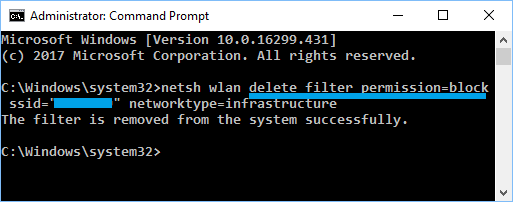
a fenti parancsban győződjön meg arról, hogy a tényleges wifi hálózat neve (SSID mezőben), amelyet fel szeretne oldani.
blokkolja az összes ismeretlen WiFi hálózatot a Windows 10 rendszerben
az egyes WiFi hálózatok elrejtésének folyamata helyett egyszerűen hozzáadhatja WiFi hálózatát az engedélyezési listához, és blokkolhatja az összes többi ismeretlen WiFi hálózatot.
ez azt jelenti, hogy csak a WiFi hálózat vagy a jóváhagyott WiFi hálózatok képesek futtatni a számítógépen, és az összes többi WiFi hálózat blokkolva lesz.
Először engedélyezze a saját WiFi hálózatának engedélyezését a netsh wlan futtatásával szűrő hozzáadása permission=allow ssid=”az engedélyezni kívánt WIFI hálózat neve” networktype=infrastruktúra
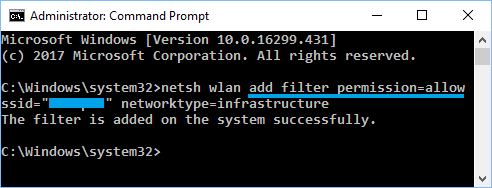
a fenti parancsban győződjön meg arról, hogy beírta a tényleges WiFi hálózat nevét (az SSID mezőben), amelyet engedélyezni szeretne.
megismételheti a fenti parancsot, ha van más WiFi-hálózata, amelyet hozzá szeretne adni az engedélyezési listához vagy az engedélyezési listához.
Miután hozzáadta saját WiFi hálózatát a biztonságos listához, a következő lépés az összes többi WiFi hálózat blokkolása a számítógépen.
az összes WiFi hálózat blokkolásához írja be a netsh wlan add filter permission=denyall networktype=infrastructure parancsot, majd nyomja meg az enter billentyűt.
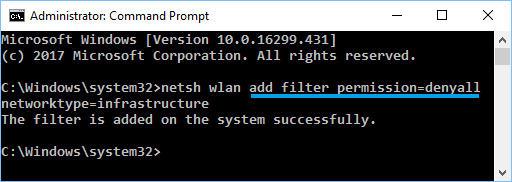
bármikor visszavonhatja ezt a változást, és engedélyezheti más WiFi hálózatokat a netsh wlan delete filter permission=denyall networktype=infrastruktúra futtatásával
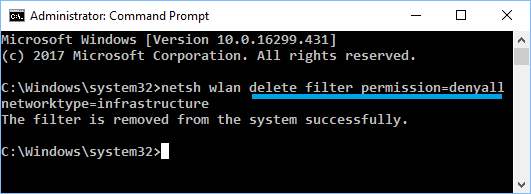
mivel ez a módszer blokkolja az összes ismeretlen WiFi hálózatot, nem lesz képes csatlakozni a WiFi hotspotokhoz abban az esetben, ha laptopját máshol hordozza.
tekintse meg a blokkolt és blokkolt WiFi hálózatokat a Windows 10 rendszerben
abban az esetben, ha elfelejtette a WiFi hálózat nevét, megtekintheti az összes WiFi hálózatot a “netsh wlan show filters” parancs futtatásával
tekintse meg a blokkolt és blokkolt WiFi hálózatokat a parancssor segítségével
a parancs végrehajtása után láthatja az összes engedélyezett és blokkolt WiFi hálózatot hálózatok a számítógépen.
- A WiFi jelszó megtekintése A Windows 10 rendszerben
- A Windows 10 nem csatlakozik automatikusan a WiFi-hez